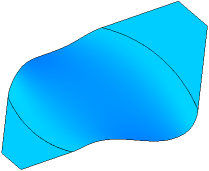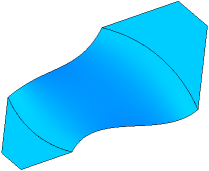|
Построение поверхности соединения |
Scroll |
Границами поверхности соединения являются указанные ребра или цепочки ребер соединяемых граней.
Для построения поверхности соединения служит команда Поверхность соединения  .
.
Порядок действий
1.Укажите в графической области границу первой сопрягаемой поверхности: ребро или цепочку ребер. Название указанного ребра (ребер) отображается в поле Ребра(1) в группе элементов Граница 1 на Панели параметров. В качестве поверхности сопряжения автоматически выбирается грань, которой принадлежат указанные ребра. Ее название отображается в поле Поверхность(1).
2.Вы можете сменить грань, если ребра принадлежат одновременно двум граням. Для этого укажите нужную грань в графической области.
3.Выберите условие сопряжения соединяющей поверхности с первой сопрягаемой поверхностью, нажав соответствующую кнопку в группе Условие 1.
 Не задано,
Не задано,
 По касательной,
По касательной,
 Гладкое,
Гладкое,
 Перпендикулярно.
Перпендикулярно.
Подробнее об условиях сопряжения...
4.При необходимости смените направление сопряжения на противоположное с помощью кнопки Сменить направление  справа от поля Поверхность(1). При этом форма поверхности соединения вблизи границы меняется, а условие сопряжения остается прежним.
справа от поля Поверхность(1). При этом форма поверхности соединения вблизи границы меняется, а условие сопряжения остается прежним.
5.Задайте положение боковых ребер создаваемой поверхности с помощью группы элементов Боковые ребра 1:
 По нормали к границе.
По нормали к границе.
 Как продление исходных боковых ребер.
Как продление исходных боковых ребер.
6.Задайте величину натяжения в поле Натяжение 1,%. Этот параметр влияет на форму поверхности: чем натяжение больше, тем больше кривизна поверхности соединения вблизи границы, и наоборот, чем меньше натяжение, тем кривизна поверхности меньше. Натяжение задается в процентах от 0 до 100.
Если на второй границе должно быть такое же натяжение, включите опцию Общее натяжение.
7.Укажите вторую границу поверхности соединения и задайте параметры соединения вдоль нее, выполнив действия, аналогичные вышеописанным с помощью группы элементов Граница 2 на Панели параметров.
В графической области отображается фантом поверхности соединения с текущими параметрами. Вторая граница может принадлежать той же грани, что и первая — будет построена поверхность, соединяющая разные кромки одной грани.
8.Если требуется проверить поверхность соединения на наличие самопересечений, включите опцию Проверка самопересечений. В случае обнаружения самопересечений на экране появляется соответствующее сообщение. Подробнее о самопересечении поверхности...
9.Вы можете настроить разбиение создаваемой поверхности на грани с помощью элементов управления секции Разбиение. Настройка разбиения аналогична настройке разбиения линейчатой поверхности.
10.При необходимости задайте наименование поверхности соединения и свойства ее отображения с помощью элементов управления, расположенных в секции Свойства Панели параметров. Управление цветом и оптическими свойствами объектов...
11.Чтобы завершить операцию, нажмите кнопку Создать объект  .
.
В графической области появляется поверхность соединения, а в Дереве построения — ее пиктограмма  .
.
12.Для завершения работы команды нажмите кнопку Завершить  .
.
Советы
•Параметр натяжения можно задать с помощью характерной точки.
Смотрите также